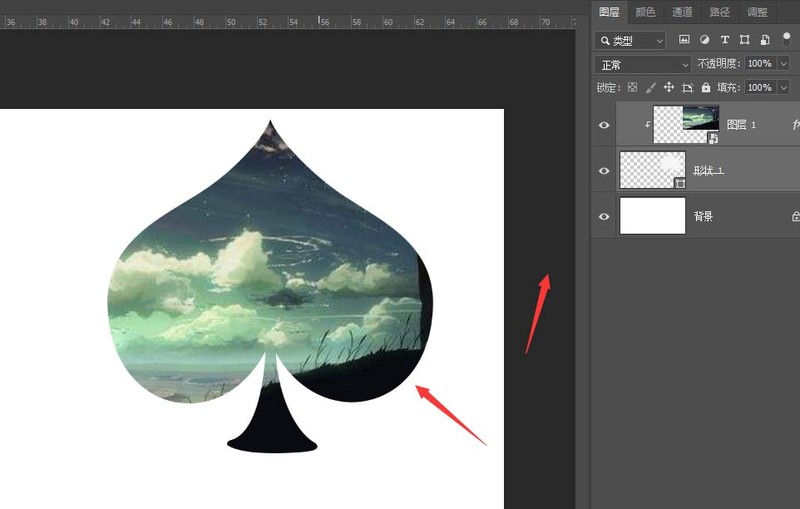将图片添加到PS画布中后,打开左侧工具栏中的矩形形状工具栏

选择右侧扩展栏中的自定义形状选项
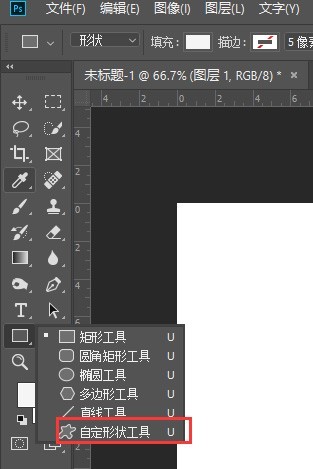
在上方的形状栏中,找到如图的心形样式

然后左键绘制,得到如图的心形形状
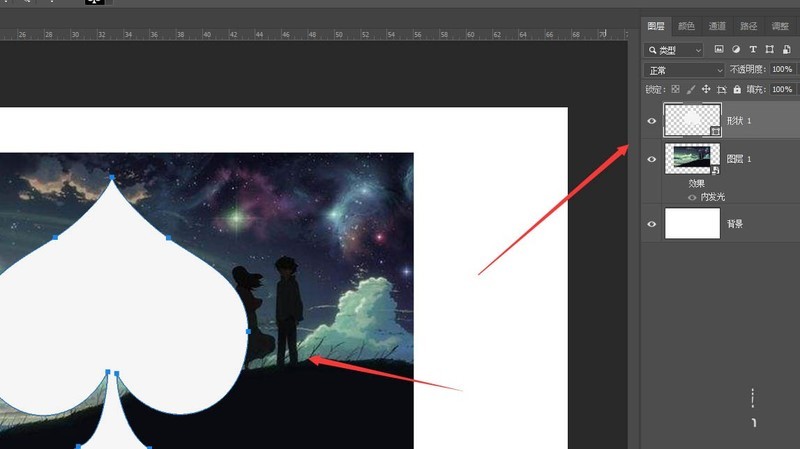
将图片图层移动到形状图层上方,然后选择剪切命令

最后得到如图的心形样式图片效果。
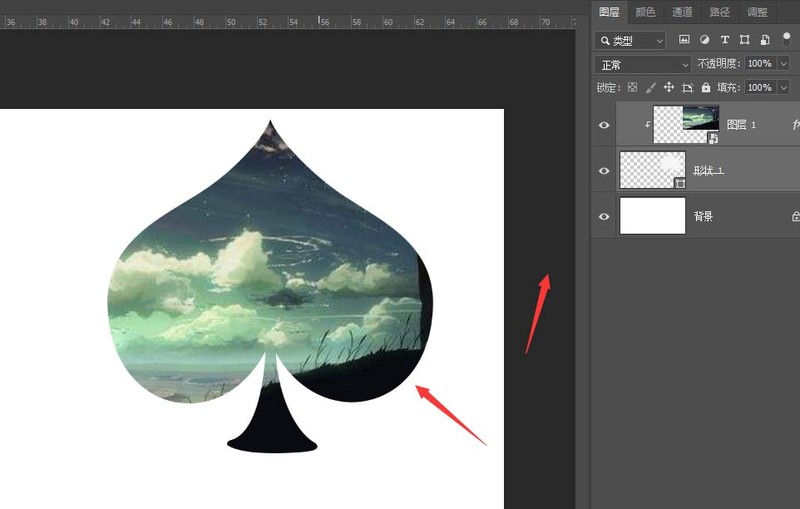
时间:2025-05-12
将图片添加到PS画布中后,打开左侧工具栏中的矩形形状工具栏

选择右侧扩展栏中的自定义形状选项
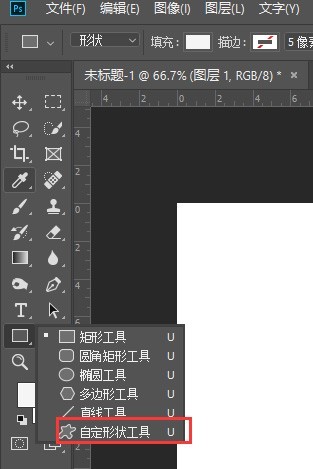
在上方的形状栏中,找到如图的心形样式

然后左键绘制,得到如图的心形形状
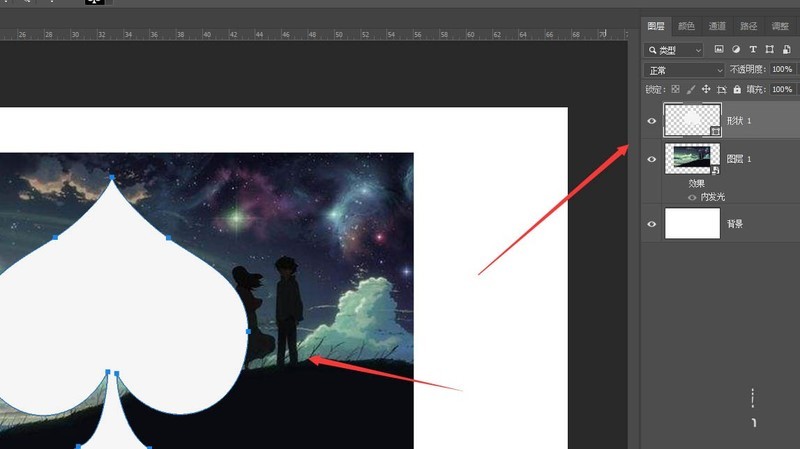
将图片图层移动到形状图层上方,然后选择剪切命令

最后得到如图的心形样式图片效果。